Spotify -Symbole bedeutet dekodiert: Was diese Symbole wirklich bedeuten!
Veröffentlicht: 2025-03-11Spotify ist unbestreitbar der populärste Musik-Streaming-Service aller Zeiten, alles dank seiner preismäßigen Popularität und seiner ach-so-big- Musikbibliothek. Am Ende des Tages kommt es jedoch alles auf die Spotify -App an, mit der die meisten von uns Musik streamen. Das Beherrschen der Dynamik einer App kann nicht über Nacht entwickelt werden, aber Sie können mit Sicherheit die Symbole verstehen.
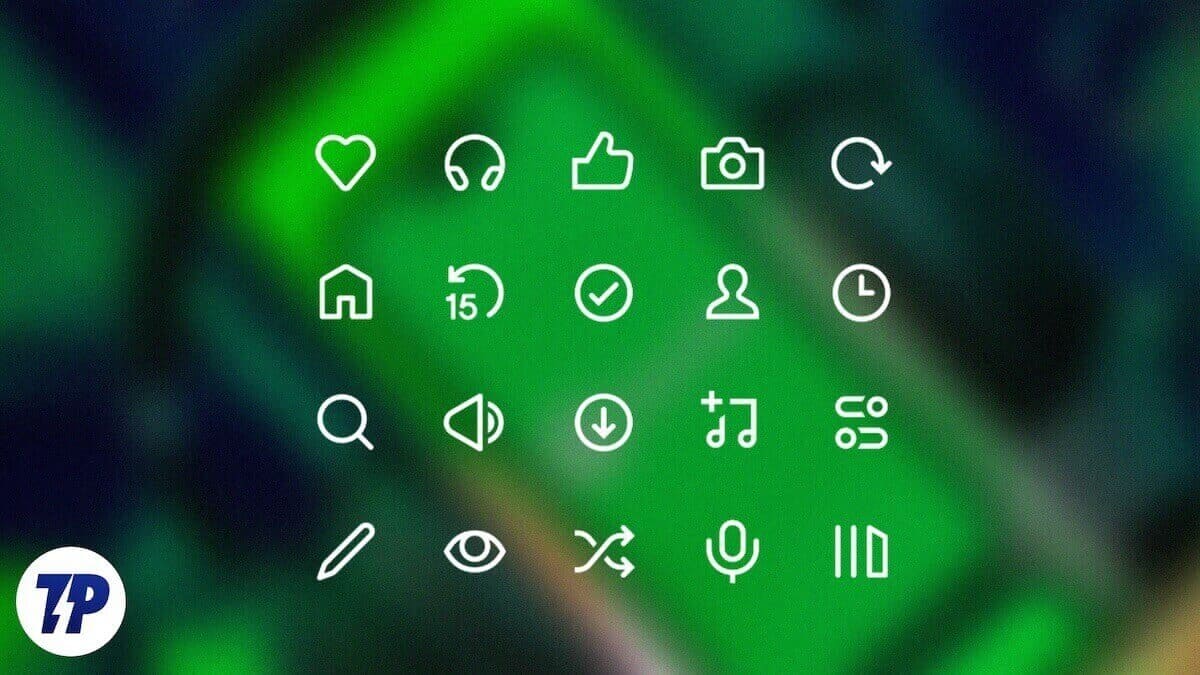
In der Tat kehren wir mit diesem zu Grundlagen zurück, da in diesem Artikel die In-App-Symbole und -Symbole von Spotify untersucht werden. Wenn Sie ein Neuling in der Welt von Spotify oder ein erfahrener Benutzer sind, der durch die neuen Symbole und Symbole verwirrt ist, die nach jedem anderen Update immer wieder auftauchen, schnallen Sie sich an, während wir jedes Symbol einzeln erläutern, um Ihr Hörerlebnis auf Spotify zu erleichtern. Lass uns loslegen!
Inhaltsverzeichnis
Spotify -Startseite
Starten Sie die Dinge mit der Startseite, auf der Sie nach dem Öffnen der App ankommen. Das offensichtlichste Element ist die untere Symbolleiste, die vier Symbole enthält:
- Home - Dieses hervorgehobene Symbol zeigt, dass Sie sich derzeit auf der Homepage von Spotify befinden.
- Suche - Ein Lupenglas, das das Suchsymbol darstellt, um nach Musik, Wiedergabelisten, Podcasts und mehr zu suchen.
- Ihre Bibliothek - Dieses Bücherregal -Symbol bringt Sie zu Ihren gespeicherten und erstellten Wiedergabelisten, Alben und Podcasts.
- Premium - Es ist das Spotify -Logo, das Sie dazu überzeugt, Ihre Abonnementstufe zu verbessern. Wenn Sie bereits ein Spotify -Premium -Benutzer sind, ist dieses Symbol nicht für Sie da.
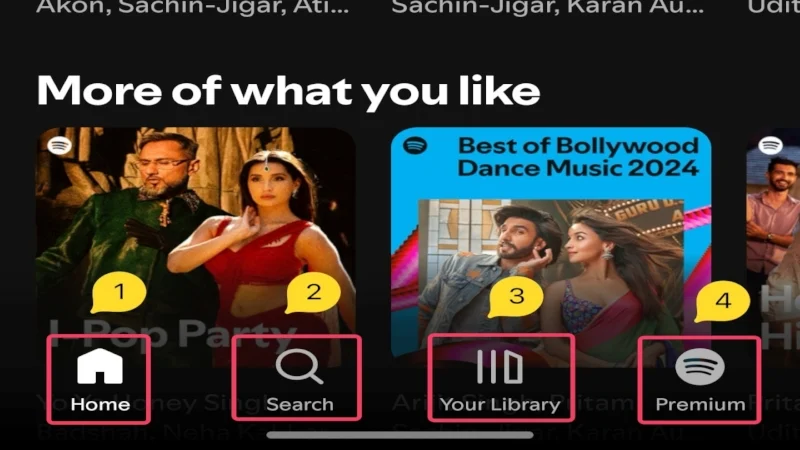
Abgesehen davon enthält der obere Abschnitt dedizierte Registerkarten für Musik und Podcasts , damit Sie schnell zwischen ihnen wechseln können. Die Homepage zeigt auch alle empfohlenen Wiedergabelisten, Songs und Podcasts mit ihren Album -Covers. Sie basieren auf Ihren Hörgewohnheiten, Beliebtheit, Neuveröffentlichungen und jüngsten Zuhörungen.
Neben empfohlenen Wiedergabelisten finden Sie ein Plus -Symbol (+) , mit dem die Wiedergabeliste direkt in Ihrer Bibliothek gespeichert werden kann. In der oberen linken Ecke des Bildschirms sehen Sie das Profilbild Ihres Kontos , das auch eine interaktivierbare Entität ist. Wenn Sie darauf klicken, werden ein Seitenmenü angezeigt, das die folgenden Optionen enthält:
- Profil anzeigen - Sie können mit dieser Option auf Ihr Spotify -Konto zugreifen. Es kann verwendet werden, um Ihr Kontoname und Ihr Profilbild zu bearbeiten.
- Konto hinzufügen (plus Symbol in einem Kreis) - Mit dieser Option können Sie zusätzliche Spotify -Konten auf demselben Gerät anschließen.
- Was ist neu (Lightning Bolt -Symbol) -Klicken auf dieses Symbol bringt Sie zu Ihrem Veröffentlichungszentrum, wo Sie die neuesten Veröffentlichungen von den Künstlern, denen Sie folgen, im Auge behalten können. Was Neues ist, war zuvor ein Teil des Benachrichtigungszentrums.
- Bewertet (Clock -Symbol mit gepunkteten Grenzen) - Diese Option bringt Sie zu Ihren kürzlich gespielten Songs, Wiedergabelisten und Podcasts.
- Einstellungen und Privatsphäre (Gear-Symbol) -Selbsterklärend; Diese Option führt Sie zur Seite Spotify -Einstellungen.
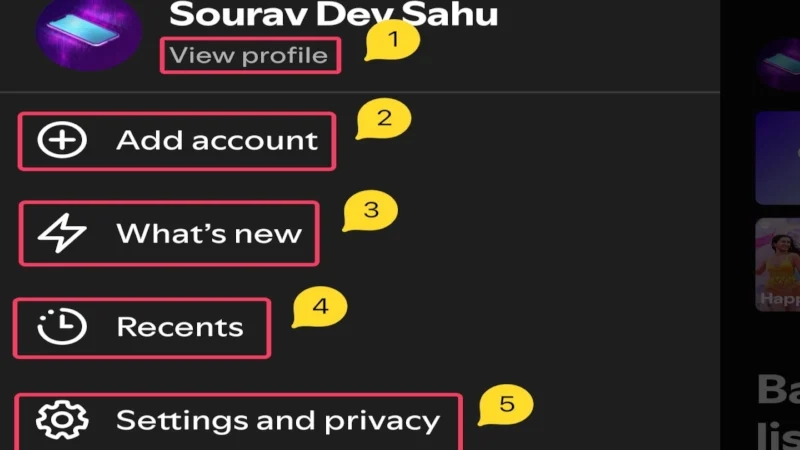
Spotify Playlist -Seite
Wie wäre es, wenn Sie mit der Tour durch die Spotify -Homepage fertig sind, wie wäre es, wenn Sie auf der Homepage auf Ihre Lieblings -Wiedergabeliste tippen und einige Songs spielen? Unter dem Cover und der Beschreibung des Wiedergabelisten finden Sie eine Reihe von Symbolen. Hier ist, was sie meinen:
- Name des Künstlers- er zeigt den Namen des Wiedergabelisten-Erstellers, der ein Künstler, ein zufälliger Benutzer oder sogar Spotify sein könnte, wenn es sich um eine Spotify-Wiedergabeliste handelt.
- Video -Highlights - Dies ist eine winzige Video -Vorschau, die Sie zu den Video -Highlights der Wiedergabeliste führt.
- Plus (+) Symbol im Kreis - Klicken auf dieses Symbol speichert die Wiedergabeliste in Ihrer Bibliothek.
- Down Pfeil in einem Kreis - vorausgesetzt, Sie sind ein Spotify -Premium -Abonnent. Wenn Sie auf dieses Symbol tippen, wird die gesamte Wiedergabeliste für das Offline -Hören heruntergeladen.
- Kebab-Menüsymbol (⋮ ⋮ ⋮ ⋮ ⋮ ⋮ ⋮ ⋮ ⋮ ⋮ ⋮ ⋮ ⋮ ⋮ ⋮ ⋮ klicken auf diese option zeigt ein Menü an
- Criss Cross Pfeile mit einem Stern oben - dieses Symbol wird als Smart Shuffle bezeichnet und standardmäßig aktiviert, wenn Sie kein Premium -Benutzer sind. Wenn Sie darauf tippen, werden andere Optionen angezeigt, wie z. B. Shuffle and Play in der Reihenfolge , die beide exklusiv für Spotify -Premium -Benutzer sind.
- Schwarzes Dreieck in einem grünen Kreis (Wiedergabetaste) - Dieses Symbol wird verwendet, um die Wiedergabe abzuspielen oder zu pausieren. Sobald das Lied abgespielt wird, wechselt das Symbol zu zwei geraden parallelen Linien (Pause -Schaltfläche) und klickt auf die Wiedergabe vorübergehend.
- Finden Sie in Playlist - Diese Option wird angezeigt, wenn Sie ein wenig nach unten scrollen und verwendet werden können, um nach Songs in der Wiedergabeliste zu suchen.
- SORT - Diese Option ist neben der Suchoption vorhanden und ermöglicht die Sortierung der Wiedergabeliste. Wenn Sie darauf klicken, werden die Sortierparameter angezeigt.
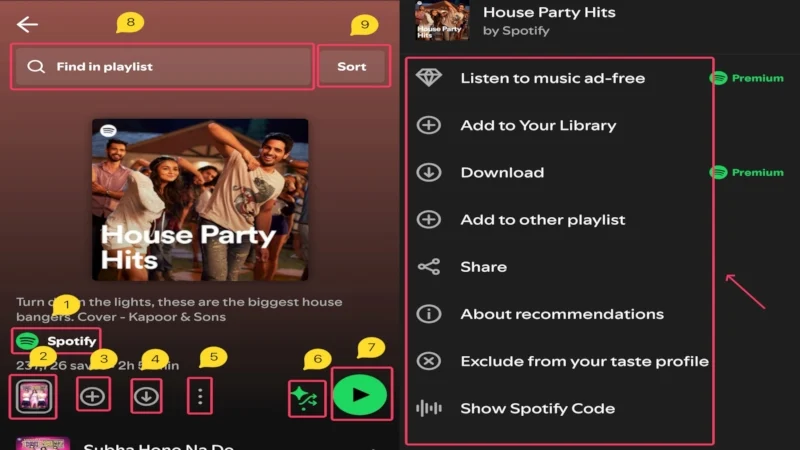
Wenn Sie eine Wiedergabeliste entlang scrollen, zeigt Ihnen alle in der Wiedergabeliste vorhandenen Songs, und das Tippen auf einen Song wird anfangen, ihn zu spielen. Alternativ können Sie auf die oben erwähnte Wiedergabetaste klicken, um die Wiedergabe zu starten.
Spotify Song Player
Der Song Player ist wahrscheinlich die Seite, mit der Sie am meisten interagieren. Es ist also wesentlich zu wissen, wie es funktioniert und was die Symbole bedeuten.
- Abwärts Pfeil in der oberen linken Ecke- Sie können die Seite minimieren und sie in einen Mini-Player verwandeln.
- Das Kebab-Menüsymbol (⋮) in der oberen rechten Ecke- Klicken Sie auf diese Option auf ein Menü mit mehreren anderen Selbsterklärungsoptionen, wie im Bild unten gezeigt.
- Slider/Seek Bar - Es ist eine weiße Fortschrittslinie mit einem Kreis am Ende, in dem zeigt, wie weit der Song fortgeschritten ist. Sie können es nach links oder rechts ziehen, um zu einem bestimmten Abschnitt in den Medien zu springen.
- Plus (+) Symbol im Kreis - Klicken auf dieses Symbol speichert die Wiedergabeliste in Ihrer Bibliothek. Standardmäßig wird das Lied in Ihren beliebten Songs gespeichert, aber Sie können seinen Speicherort ändern, indem Sie erneut auf die Option klicken. Es ändert sich in einem grünen Kreis in ein Tick (✓), wenn der Song erfolgreich auf eine Wiedergabeliste gespeichert wird.
- Criss Cross Pfeile mit einem Stern oben - dieses Symbol wird als Smart Shuffle bezeichnet und standardmäßig aktiviert, wenn Sie kein Premium -Benutzer sind. Wenn Sie darauf tippen, werden andere Optionen angezeigt, wie z. B. Shuffle and Play in der Reihenfolge , die beide exklusiv für Spotify -Premium -Benutzer sind.
- Links ausgerichteter Pfeil - Diese Option speichert den aktuellen Song beim Einklicken und dem vorherigen Song beim zweimaligen Klicken nach.
- Schwarzes Dreieck in einem grünen Kreis (Wiedergabetaste) - Dieses Symbol wird verwendet, um die Wiedergabe abzuspielen oder zu pausieren. Sobald die Medien abgespielt werden, wechselt das Symbol an zwei geraden parallelen Zeilen (Pause -Schaltfläche) und klickt auf die Wiedergabe vorübergehend.
- Rechtsem Pfeil - Diese Option wechselt beim Klicken zum nächsten Song.
- Timer -Symbol - Es heißt Schlaftimer, mit dem Sie einen Timer festlegen können. Danach wird die Wiedergabe gestoppt. Wie der Name sagt, ist es hilfreich für diejenigen, die oft mit Musik schlafen und vergessen, sie vor dem Einschlafen zu pausieren. Wenn Sie darauf klicken, werden eine Reihe von Voreinstellungen angezeigt, aus denen Sie auswählen können.
- Lautsprecher vor einem Bildschirm in der unteren linken Ecke - Sie können das Gerät für die Tonausgabe auswählen. Wenn Ihr Konto auf mehreren Geräten verwendet wird, können Sie jedes Gerät in eine Fernbedienung verwandeln, um die Medienwiedergabe zu steuern.
- Share -Symbol (links mit drei Punkten ausgerichtetem Pfeil) - Mit dieser Option können Sie die Medien teilen, die Sie derzeit mit anderen spielen. Wenn Sie darauf klicken, werden verschiedene Plattformen angezeigt, mit denen Sie die Medien teilen können, z. B. WhatsApp, SMS, X und mehr. Sie können auch das Miniaturbild der Medien bearbeiten, wenn Sie möchten.
Dies waren alle grundlegenden Wiedergabesteuerungen, aber Sie können zusätzliche Optionen finden, wenn Sie ein wenig nach unten scrollen. Dazu gehören die Informationen des Künstlers mit der Möglichkeit, dem Künstler sofort zu folgen. Darüber hinaus finden Sie auch andere Wiedergabelistenempfehlungen aus demselben Künstler und einen Abschnitt Credits, in dem andere Künstler erwähnt werden, die mit der Option verbunden sind, ihnen zu folgen.
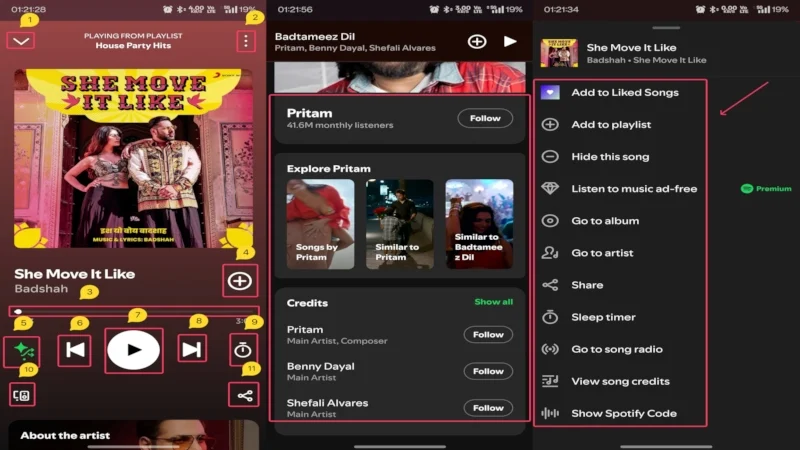

Sie werden auch einen Texteabschnitt mit einer Show -Texte finden. Wenn Sie darauf klicken, werden eine neue Seite mit den folgenden Symbolen angezeigt.
- Abwärts Pfeil in der oberen linken Ecke- Mit diesem können Sie die Seite der Texte schließen.
- Flag-Symbol in der oberen rechten Ecke-Mit dieser Option können Sie Probleme mit den Texten melden. Wenn Sie darauf klicken, werden die drei Sätze wahrscheinlicher Probleme angezeigt, aus denen Sie auswählen können.
- Slider/Seek Bar - Es ist eine weiße Fortschrittslinie mit einem Kreis am Ende, in dem zeigt, wie weit die Wiedergabe der Texte fortgeschritten ist. Sie können es nach links oder rechts ziehen, um zu einem bestimmten Abschnitt zu springen.
- Schwarzes Dreieck in einem grünen Kreis (Wiedergabetaste) - Dieses Symbol wird verwendet, um die Lyrics -Wiedergabe zu spielen oder pausieren. Sobald die Wiedergabe abgelaufen ist, wechselt das Symbol in zwei geraden parallelen Linien (Pause -Schaltfläche) und klickt auf die Wiedergabe vorübergehend.
- Teilen Sie das Symbol (links mit drei Punkten mit dem links ausgerichteten Pfeil) - Mit dieser Option können Sie die Texte des Songs teilen, den Sie derzeit mit anderen spielen. Sie müssen die Zeilen auswählen, die Sie individuell teilen möchten.
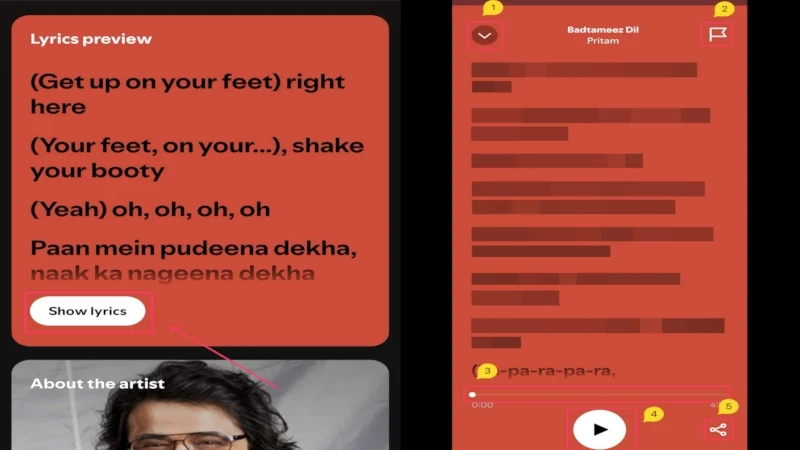
Spotify -Suchseite
Die Spotify -Suchseite ist eine weitere Quintessenzseite, um nach bestimmten Songs, Wiedergabelisten, Alben oder Podcasts zu suchen. Es ist eine relativ einfache Seite mit ein paar Symbolen zum Verständnis -
- Kamerasymbol in der oberen linken Ecke - Klicken auf diese Option startet den Kamera -Feed Ihres Telefons, um eine visuelle Suche durchzuführen. Es kann nur Spotify -Codes lesen, die einzigartige Codes sind, um Songs, Wiedergabelisten oder Alben zu identifizieren. Mit anderen Worten, wenn Sie einen Spotify -Code für einen Song oder eine Wiedergabeliste auf Spotify haben, können Sie ihn direkt scannen, anstatt eine manuelle Suche durchzuführen.
- Vergrößerungsglas -Symbol - Dies zeigt das Suchfeld, um nach Musik, Wiedergabelisten, Podcasts und vielem mehr zu suchen.
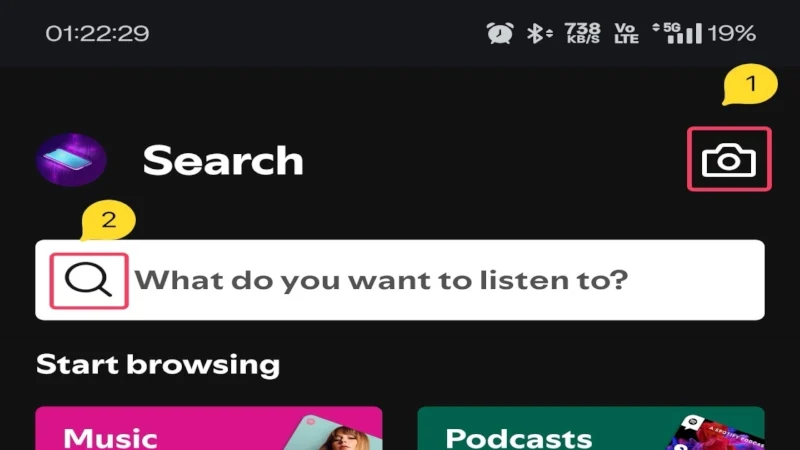
Spotify Ihre Bibliotheksseite
Wie oben erwähnt, finden Sie auf der Seite "Ihre Bibliothek" alle Ihre gespeicherten Wiedergabelisten, Alben und Podcasts. Hier sind alle Symbole, über die Sie wissen müssen -
- Vergrößerungs -Glas -Symbol - Diese Option wird verwendet, um nach Songs und anderen Medien in Ihren gespeicherten Alben, Wiedergabelisten und Podcasts zu suchen.
- Plus (+) Symbol in der oberen linken Ecke- diese Option ist einfach: Sie können eine neue Wiedergabeliste oder eine Spotify-Mischung erstellen.
- Aufgesprochene Pfeile - Sie können Ihre Wiedergabelisten, Alben und Podcasts in einer definierten Reihenfolge sortieren.
- Vier Quadrate -Symbol - Mit dieser Option können Sie den Bestellstil von der Liste in das Blockformat ändern. Beachten Sie die Verschiebung im Symbol, wenn Sie darauf tippen.
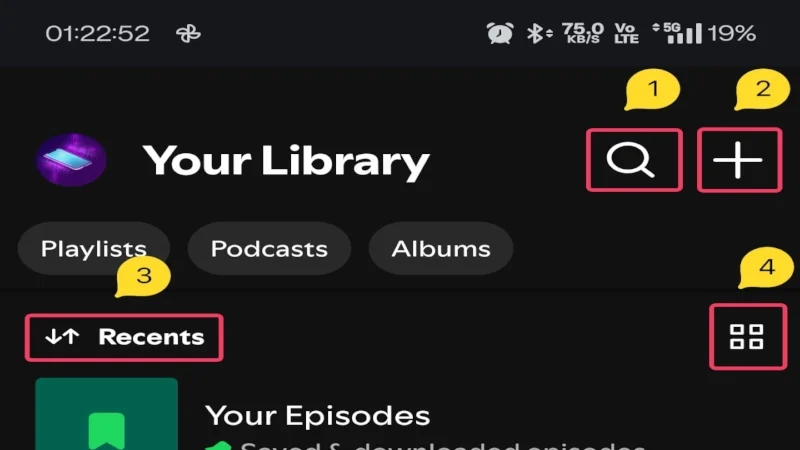
Spotify Podcast -Seite
Die Podcast -Seite enthält einige Symbole, die sich von jedem oben genannten Symbol unterscheiden. Dazu gehören die folgenden Ikonen -
- Bell -Symbol - Mit dem Bell -Symbol können Sie neue Episodenbenachrichtigungen für den aktuellen Podcast einschalten. Sie folgen automatisch dem Podcast, wenn Sie Benachrichtigungen dafür einschalten.
- Folgen Sie die Option - Wie der Name spricht, können Sie dem Podcast folgen und die erforderlichen Updates erhalten.
- Ausrüstungssymbol - Soweit alle Zahnradsymbole, führt Sie auch zu den Podcast -Einstellungen, in denen Sie automatische Downloads einschalten und andere Einstellungen verwalten können.
- Kebab-Menüsymbol (⋮ ⋮ ⋮ ⋮ ⋮ ⋮ ⋮ ⋮ ⋮ ⋮ ⋮ ⋮ ⋮ ⋮ ⋮ ⋮ klicken auf diese option zeigt ein Menü an
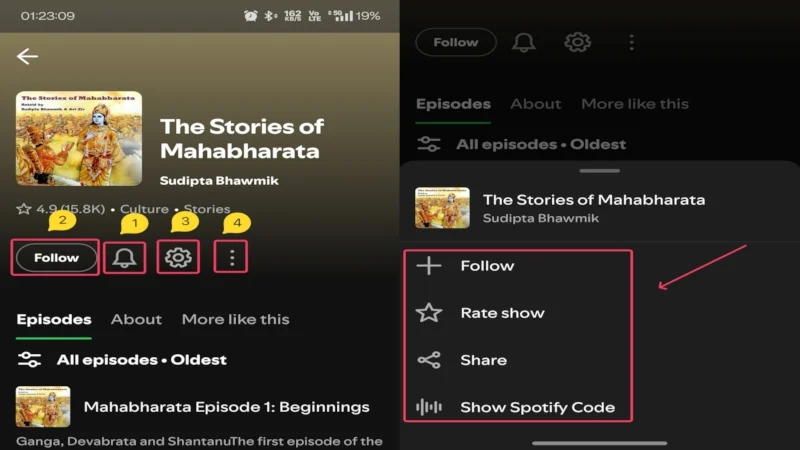
Die Podcast -Seite besteht hauptsächlich aus Podcast -Episoden, die auch einige andere Symbole enthalten, wie unten erwähnt -
- Zwei horizontale Linien mit Punkten - Mit dieser Option können Sie die Podcast -Episoden in der Reihenfolge filtern und sortieren.
- Plus (+) Symbol im Kreis - Klicken auf dieses Symbol speichert die Wiedergabeliste in Ihrer Bibliothek. Standardmäßig wird die Episode in "Ihre Bibliothek" gespeichert, aber Sie können ihren Speicherort ändern, indem Sie erneut auf die Option klicken. Wenn die Episode erfolgreich gespeichert wird, ändert sie sich in einem grünen Kreis in eine Zecke (✓) .
- Down Pfeil in einem Kreis - Tippen auf dieses Symbol lädt eine bestimmte Episode für das Offline -Hören herunter.
- Share Icon (linksem Pfeil mit drei Punkten) - Mit dieser Option können Sie die Episode, die Sie derzeit spielen, mit anderen teilen. Wenn Sie darauf klicken, werden verschiedene Plattformen angezeigt, mit denen Sie die Medien teilen können, z. B. WhatsApp, SMS, X und mehr. Sie können auch das Miniaturbild der Episode bearbeiten, wenn Sie möchten.
- Kebab-Menüsymbol (⋮ ⋮ ⋮ ⋮ ⋮ ⋮ ⋮ ⋮ ⋮ ⋮ ⋮ ⋮ ⋮ ⋮ ⋮ ⋮ klicken auf diese option zeigt ein Menü an
- Schwarzes Dreieck in einem grünen Kreis (Wiedergabetaste) - Dieses Symbol wird verwendet, um die Episoden -Wiedergabe zu spielen oder pausieren. Sobald die Wiedergabe abgelaufen ist, wechselt das Symbol in zwei geraden parallelen Linien (Pause -Schaltfläche) und klickt auf die Wiedergabe vorübergehend.
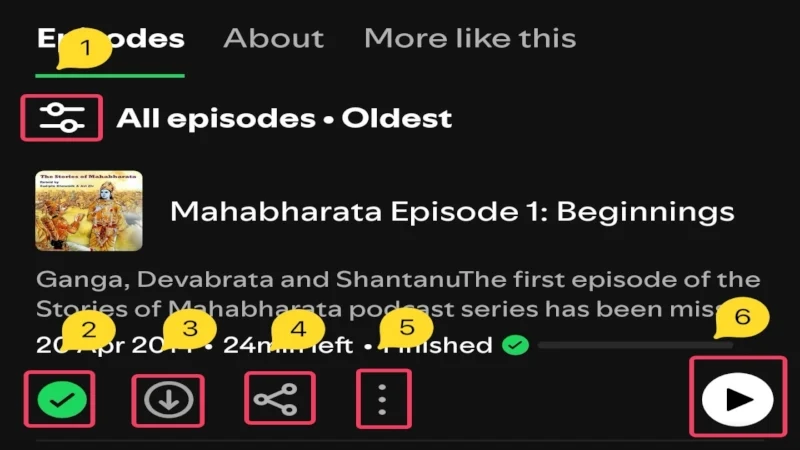
Spotify Podcast Player
Obwohl der Podcast -Player ähnlich dem Spotify -Song -Player ist, enthält er einige exklusive Symbole, über die Sie wissen sollten. Hier sind alle Symbole, die im Spotify Podcast Player vorhanden sind -
- Abwärts Pfeil in der oberen linken Ecke- Sie können die Seite minimieren und sie in einen Mini-Player verwandeln.
- Das Kebab-Menüsymbol (⋮) in der oberen rechten Ecke- Klicken Sie auf diese Option auf ein Menü mit mehreren anderen Selbsterklärungsoptionen, wie im Bild unten gezeigt.
- Slider/Seek Bar - Es ist eine weiße Fortschrittslinie mit einem Kreis am Ende, in dem sich die Wiedergabe fortgesetzt hat. Sie können es nach links oder rechts ziehen, um zu einem bestimmten Abschnitt in den Medien zu springen.
- Plus (+) Symbol in einem Kreis - Klicken auf dieses Symbol speichert die Episode in Ihrer Bibliothek. Standardmäßig wird die Episode in "Ihre Bibliothek" gespeichert, aber Sie können ihren Speicherort ändern, indem Sie erneut auf die Option klicken. Es ändert sich in einem grünen Kreis in ein Tick (✓) , wenn die Episode erfolgreich auf eine Wiedergabeliste gespeichert wird.
- 1x -Symbol - Mit dieser Option können Sie die Wiedergabetreuegeschwindigkeit einstellen und zwischen 0,5x bis 2x liegen.
- 15 In einem Pfeil nach links - diese Option kehrt die Wiedergabe um 15 Sekunden zurück. Es ist nützlich, wenn Sie etwas vermissen und die gesamte Episode nicht wiederholen können.
- Schwarzes Dreieck in einem grünen Kreis (Wiedergabetaste) - Dieses Symbol wird verwendet, um die Wiedergabe abzuspielen oder zu pausieren. Sobald die Episode ausgeführt wird, wechselt das Symbol an zwei geraden parallelen Zeilen (Pause -Schaltfläche) und klickt auf die Wiedergabe vorübergehend.
- 15 In einem Pfeil nach rechts - Mit dieser Option können Sie die Wiedergabe um 15 Sekunden schnell vorantreiben. Es ist hilfreich, wenn Sie zu einem späteren Teil der Episode springen möchten.
- Timer -Symbol - Es heißt Schlaftimer, mit dem Sie einen Timer festlegen können. Danach wird die Wiedergabe gestoppt. Wie der Name sagt, ist es hilfreich für diejenigen, die oft mit Musik schlafen und vergessen, sie vor dem Einschlafen zu pausieren. Wenn Sie darauf klicken, werden eine Reihe von Voreinstellungen angezeigt, aus denen Sie auswählen können.
- Lautsprecher vor einem Bildschirm in der unteren linken Ecke - Sie können das Gerät für die Tonausgabe auswählen. Wenn Ihr Konto auf mehreren Geräten verwendet wird, können Sie jedes Gerät in eine Fernbedienung verwandeln, um die Medienwiedergabe zu steuern.
- Share -Symbol (links mit drei Punkten ausgerichtetem Pfeil) - Mit dieser Option können Sie die Medien teilen, die Sie derzeit mit anderen spielen. Wenn Sie darauf klicken, werden verschiedene Plattformen angezeigt, mit denen Sie die Medien teilen können, z. B. WhatsApp, SMS, X und mehr. Sie können auch das Miniaturbild der Medien bearbeiten, wenn Sie möchten.
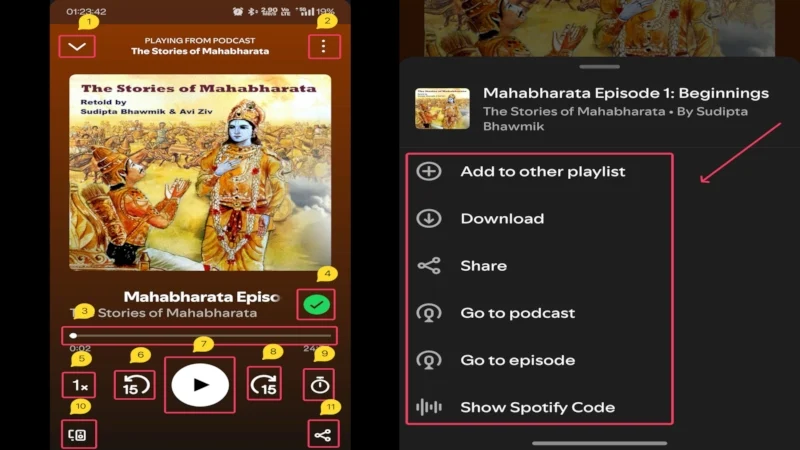
Darüber hinaus zeigt Scrollen Details zum Podcast und seinem Autor. Spotify wirft auch Podcast -Empfehlungen aus, die auf dem aktuellen Podcast und Ihrer Höraktivität basieren.
Benachrichtigungszentrum, Sperrbildschirm und immer on-on-Display
Obwohl nicht jedes Telefon es hat, können Spotify-Steuerelemente aus dem Benachrichtigungszentrum/Bedienfeld Ihres Telefons, des Sperrbildschirms oder sogar des immer-on-Displays zugegriffen werden. Die dort vorhandenen Kontrollen variieren mit Telefonen, aber hier ist, was im Allgemeinen da ist -
- Plus (+) Symbol in einem Kreis - Klicken auf dieses Symbol speichert die Medien in Ihrer Bibliothek. Standardmäßig werden Songs in Ihrer Lieder -Song -Wiedergabeliste gespeichert. Es ändert sich in einem weißen Kreis in ein Tick (✓), wenn die Medien erfolgreich in einer Wiedergabeliste gespeichert werden.
- Links ausgerichteter Pfeil - Diese Option spielt die aktuellen Medien beim Ein- und vorherigen Klicken nach, wenn Sie zweimal klicken.
- Schwarzes Dreieck in einem grünen Kreis (Wiedergabetaste) - Dieses Symbol wird verwendet, um die Wiedergabe abzuspielen oder zu pausieren. Sobald die Medien abgespielt werden, wechselt das Symbol an zwei geraden parallelen Zeilen (Pause -Schaltfläche) und klickt auf die Wiedergabe vorübergehend.
- Rechtsem Pfeil - Diese Option wechselt beim Klicken in die folgenden Medien.
- Minus (-) Symbol in einem Kreis- Klicken Sie auf dieses Symbol. Entfernen Sie die Wiedergabeliste aus Ihrer Bibliothek.
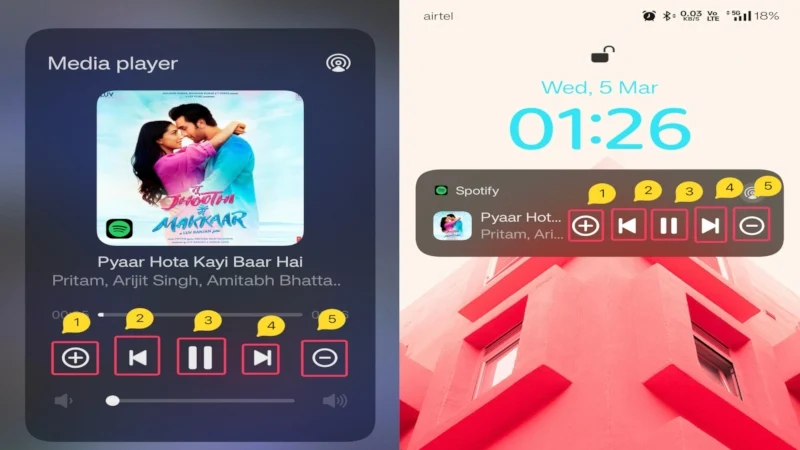
Spotify -Symbole Bedeutung: Vereinfachung Ihres Spotify -Erlebnisses
In der Tat kommt das Beherrschen aller Ikonen mit der Praxis oder müssen wir Bekanntschaft sagen, aber Sie müssen immer noch die grundlegenden Funktionen der meisten Ikonen und Symbole kennen. Selbst wenn Sie Spotify regelmäßig verwenden, kennen Sie möglicherweise die Bedeutung eines bestimmten Symbols, das Sie sollten. Alle in diesem Artikel erwähnten Symbole sind die elementaren, die für die Ausführung der beabsichtigten Aufgaben in der mobilen Spotify -App erforderlich sind.
FAQs über Spotify -Symbole und Symbole
1. Warum unterscheiden sich die Symbole in meiner App von denen?
Da die Spotify -App häufig aktualisiert wird, werden die Symbole und Symbole häufig einer Designänderung erfahren. Wenn die Symbole in Ihrer Spotify -App nicht mit unseren übereinstimmen, kann dies an einem Missverhältnis zwischen unseren Spotify -App -Versionen zurückzuführen sein. Sie könnten entweder in einem älteren oder neueren Gebäude als unsere sein, was die Ungleichheit verursacht.
2. Kann ich die Symbole nach meinen Vorlieben wechseln?
Leider erlaubt Spotify nicht das Ändern des Kernsymbols, sodass Sie an dem festhalten, was Sie haben. Es sollte kein Problem sein, da die Symbole einfach zu bedienen sind und keine große Lernkurve haben.
3. Die Symbole bleiben nicht gleich, nachdem ich auf sie geklickt habe. Warum ist das so?
Einige Symbole sind dynamisch, dh sie ändern sich mit der erforderlichen Aktion. Zum Beispiel ändert sich das Spielsymbol beim Start der Wiedergabe in das Pause -Symbol. Ein weiteres Beispiel ist das Symbol, das Songs und Podcast -Episoden in Ihrer Bibliothek speichert, die sich auch ändert, nachdem Sie darauf geklickt haben.
4. Einige Symbole haben sich geändert, nachdem ich die App aktualisiert habe. Warum?
In solchen Fällen muss die App Änderungen des Designs unterzogen haben, wodurch einige der In-App-Symbole durch neue ersetzt werden. Wenn nicht, enthält Spotify normalerweise eine Vorgehensweise, die Sie durch die neuesten Designänderungen führt. Andernfalls können Sie zur vorherigen Version zurückkehren, indem Sie die erforderliche APK -Datei installieren.
